|
今年世博会在上海隆重举行,这可是中国第一次举办世博会,肯定会吸引大批游客逛世博会,毕竟机会难得。逛世博当然少不了拿起手中的数码相机一阵猛拍,然后带回家好好欣赏一番。 不过,由于数码照片普遍较大,而且照片很多,如果拿Windows自带的图片浏览器来看图,恐怕会有些“招架不住”;这时候就需要寻找另外的工具来帮助我们极速流畅的看图,最好还能顺便整理下这些杂乱的数码照片。有这样的小巧工具么?当然有!比如今天要给大家介绍的“美图看看”。
软件界面1所示。 一、极速看图不可少 如果你逛世博会带的是高像素的单反相机,那成像质量及存储体积都是相当高的,美图看看的这个极速看图特点就能很好的满足大家的看图需要了。因为软件使用的是独立开发的图片引擎,所以在高清大图的浏览速度方面让人满意。 2所示,浏览的图片像素值为3088*2056,文件大小为2.04MB,美图看看的边读边显功能让我们在浏览这样的高清大图时都无需等待,即点即看;而且黑色的浏览背景能够更好的把我们的目光集中在照片上。而相同的照片在Windows图片查看器中浏览时,却出现了短暂的读取停顿。 二、图片浏览格式一网打尽 不同的数码相机会有一些特殊的图片存储格式,比如CRW格式和CR2格式都是佳能的RAW文件格式等;Windows图片查看器对于这一类特殊的图片格式显得力不从心,而美图看看则支持所有主流图片格式,特别是单反数码相机专有的RAW格式都能较好的识别,这大大增强了我们图片浏览的应用领域。3所示,在软件的设置界面下即可关联这些特殊的图片格式了。 三、节省系统资源效率高 逛世博哪能大包小包的拎着逛,一台数码相机一台小巧的上网本足矣。在上网本中浏览从数码相机导出的图片时,由于上网本的硬件配置本来就只能满足一般的需要,如果单就一个看图软件就占用了大量的系统资源,那就得不偿失了。而美图看看在浏览图片过程中却只占用极小的CPU和内存资源,4所示,在大图浏览时查看软件的系统资源占用情况,与Word字处理软件相当;所以说就算你的上网本配置再低也能流畅使用,图片再多也不怕! 四、快速筛选风景人物照 世博会上世界各地的风情展馆一定让你流连忘返,不管是展馆风景照片还是有自己靓影的人物照,反正数码相机中是塞得满满当当的。而当一股脑的导出到电脑中时就犯难了,怎么把自己和朋友的靓照从那些展馆风景照片中快速分离出来呢?别急,美图看看的“人脸识别”功能就能帮上大忙。 5所示,进入图片文件夹后单击快捷工具栏上的“头像识别”按钮,稍等之后即可得到所有带有人脸头像的照片了,并且在人脸上有明显的框选标记;再将这些人物照片另外存储即可。 五、批量处理照片很轻松 逛完世博,拍摄的照片当然要和好友分享一下,顺便也可炫耀一下自己到国际大都市-上海走了一遭。照片分享的方法,可以是上传到自己的QQ相册或是贴图到常去的论坛,只是在上传照片之前还需要对导出的照片作一些修改,比如尺寸大小调整、图片格式转换等,因为不同的上传空间其支持的格式规范是不同的,而且数码相机默认拍摄的照片尺寸都很大,不利用网络上传和浏览。 比如,我们要将筛选出的人物照片以400宽度的等比例像素值上传到QQ相册中,可以先在美图看看中选中所有要批量处理的人物照片,再单击快捷工具栏上的“编辑图片”按钮,6所示;再在打开的6所示的批量修改尺寸界面中,输入400宽度值再设好存储目录,眨巴眼睛的功夫就完成修改了。 六、应用总结 高清大图快速浏览、一键式批量处理功能,以及便捷的人脸识别整理功能,让美图看看这款小巧的看图软件特别适用于旅途照片的浏览和处理;同时由于其极低的系统资源占用,所以也特别适合安装在上网本上使用。相信有美图看看的相伴,你的五一世博之旅,会有个不错的照片总结出炉。 |
正在阅读:极速看图整理两不误 世博游照片处理大法极速看图整理两不误 世博游照片处理大法
2010-05-06 09:04
出处:PConline原创
责任编辑:caoweiye

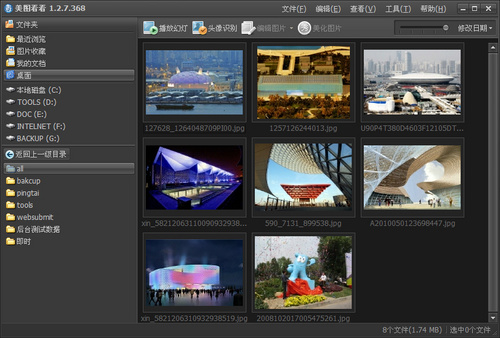

 海信(Hisense)7公斤滚筒洗衣机全自动 超薄嵌入 小型家用 除菌洗 冷水护色洗HG70DA10以旧换新
1199元
海信(Hisense)7公斤滚筒洗衣机全自动 超薄嵌入 小型家用 除菌洗 冷水护色洗HG70DA10以旧换新
1199元 西门子(SIEMENS)274升大容量家用三门冰箱 混冷无霜 零度保鲜 独立三循环 玻璃面板 KG28US221C
4899元
西门子(SIEMENS)274升大容量家用三门冰箱 混冷无霜 零度保鲜 独立三循环 玻璃面板 KG28US221C
4899元 美的(Midea) 微波炉家用小型旋转加热20L 智能蒸煮菜单 杀菌功能 M1-L213C
509元
美的(Midea) 微波炉家用小型旋转加热20L 智能蒸煮菜单 杀菌功能 M1-L213C
509元 苏泊尔(SUPOR)电饭煲4L电饭锅电饭锅多功能一体家用蓝钻圆厚釜4-5人可做锅巴饭煲仔饭智能预约蒸米饭1-8人 SF40FC875 4升预约定时
329元
苏泊尔(SUPOR)电饭煲4L电饭锅电饭锅多功能一体家用蓝钻圆厚釜4-5人可做锅巴饭煲仔饭智能预约蒸米饭1-8人 SF40FC875 4升预约定时
329元 品胜 充电宝65W大功率30000毫安大容量PD20W快充户外移动电源适用笔记本电脑苹果15华为P70小米
259元
品胜 充电宝65W大功率30000毫安大容量PD20W快充户外移动电源适用笔记本电脑苹果15华为P70小米
259元 绿联何同学推荐65W氮化镓充电器套装多口Type-C快充头适用pd20W苹果15三星手机macbookPro笔记本电脑线
129元
绿联何同学推荐65W氮化镓充电器套装多口Type-C快充头适用pd20W苹果15三星手机macbookPro笔记本电脑线
129元 KZ Castor双子座有线耳机入耳式双单元哈曼曲线发烧HiFi耳返耳麦
88元
KZ Castor双子座有线耳机入耳式双单元哈曼曲线发烧HiFi耳返耳麦
88元 格兰仕(Galanz)电烤箱 家用烤箱 40L大容量 上下独立控温 多层烘培烤箱炉灯多功能 K42 经典黑 40L 黑色
459元
格兰仕(Galanz)电烤箱 家用烤箱 40L大容量 上下独立控温 多层烘培烤箱炉灯多功能 K42 经典黑 40L 黑色
459元 美的(Midea)中药锅煎药壶 智能全自动陶电砂锅炖药锅煲 煎药机器 养生熬药壶 大容量分体式 【4L容量】长效预约JYC4002
299元
美的(Midea)中药锅煎药壶 智能全自动陶电砂锅炖药锅煲 煎药机器 养生熬药壶 大容量分体式 【4L容量】长效预约JYC4002
299元 美的(Midea)电压力锅 高压锅家用5L双胆鲜汤深胆煮汤锅 智能多功能电饭煲 智能预约焖香饭智能 【5L高压浓香款】7段调压 多重口感 50Q3-FS
299元
美的(Midea)电压力锅 高压锅家用5L双胆鲜汤深胆煮汤锅 智能多功能电饭煲 智能预约焖香饭智能 【5L高压浓香款】7段调压 多重口感 50Q3-FS
299元 漫步者(EDIFIER)M25 一体式电脑音响 家用桌面台式机笔记本音箱 蓝牙5.3 黑色
129元
漫步者(EDIFIER)M25 一体式电脑音响 家用桌面台式机笔记本音箱 蓝牙5.3 黑色
129元 TCL电视 85英寸 120Hz 高色域 3+64GB 2.1声道音响 平板电视机 以旧换新 85英寸 官方标配
4799元
TCL电视 85英寸 120Hz 高色域 3+64GB 2.1声道音响 平板电视机 以旧换新 85英寸 官方标配
4799元












